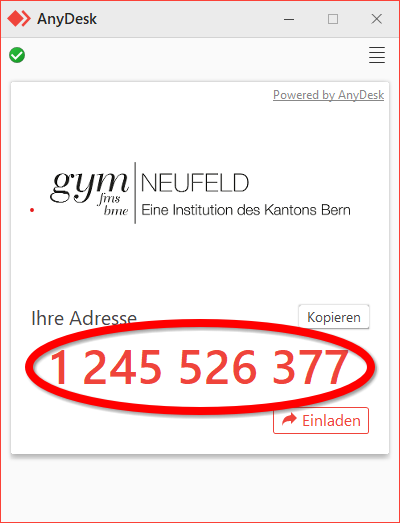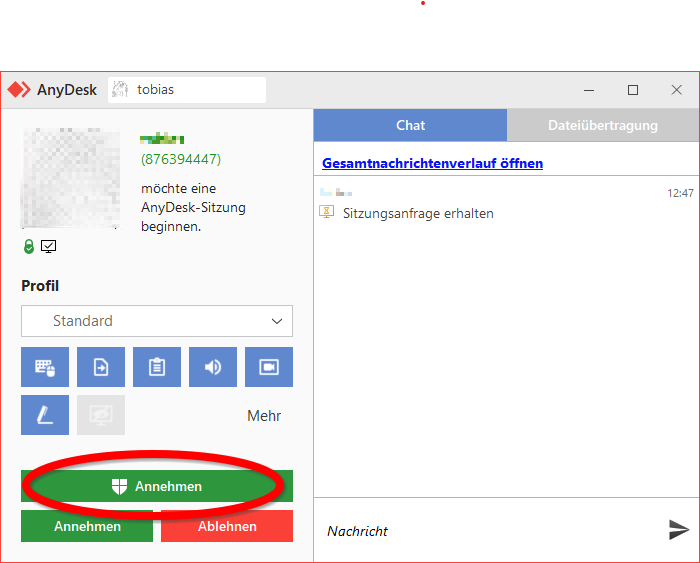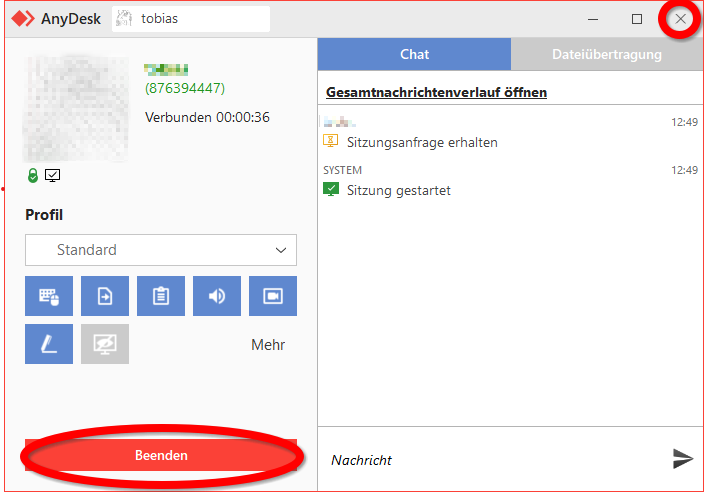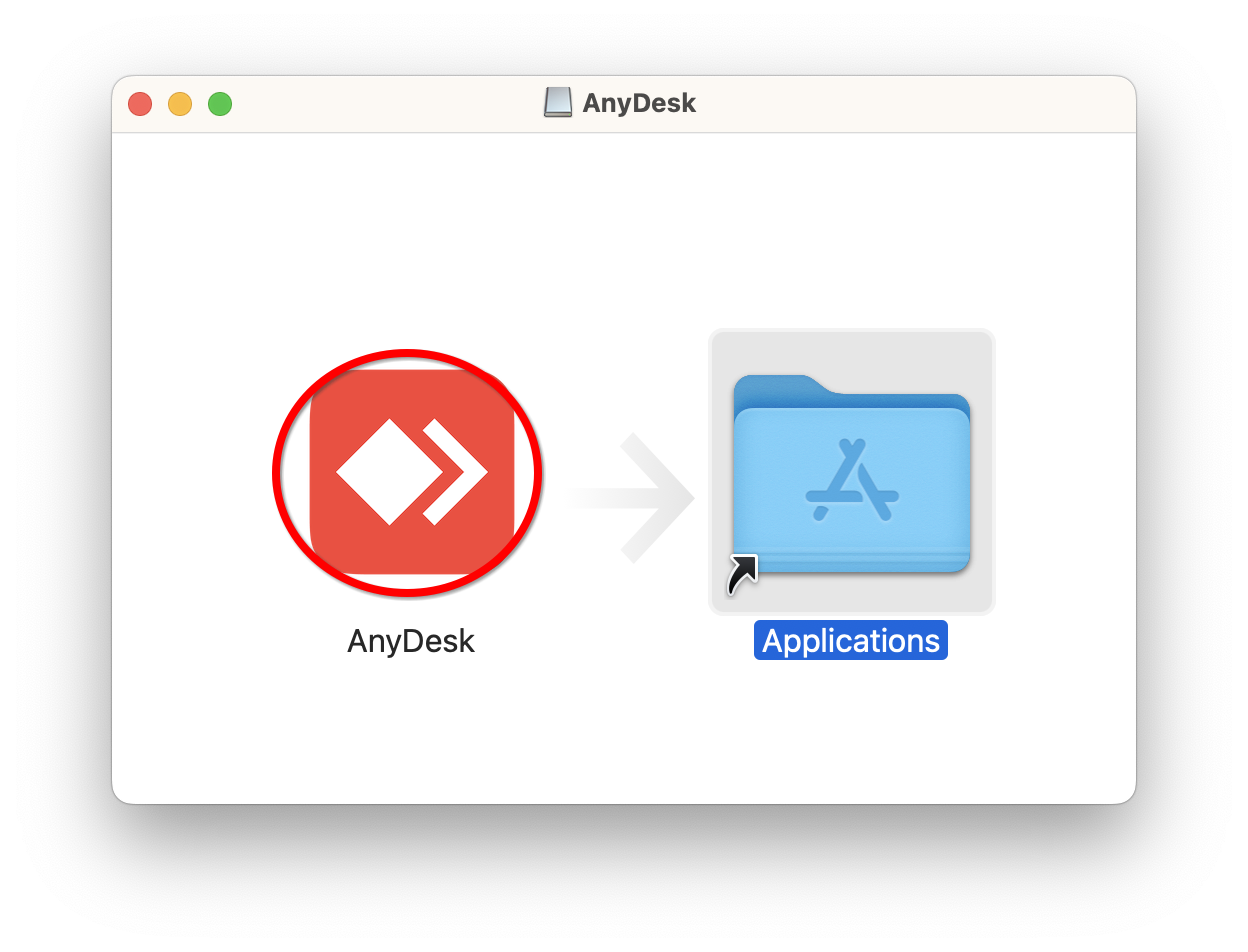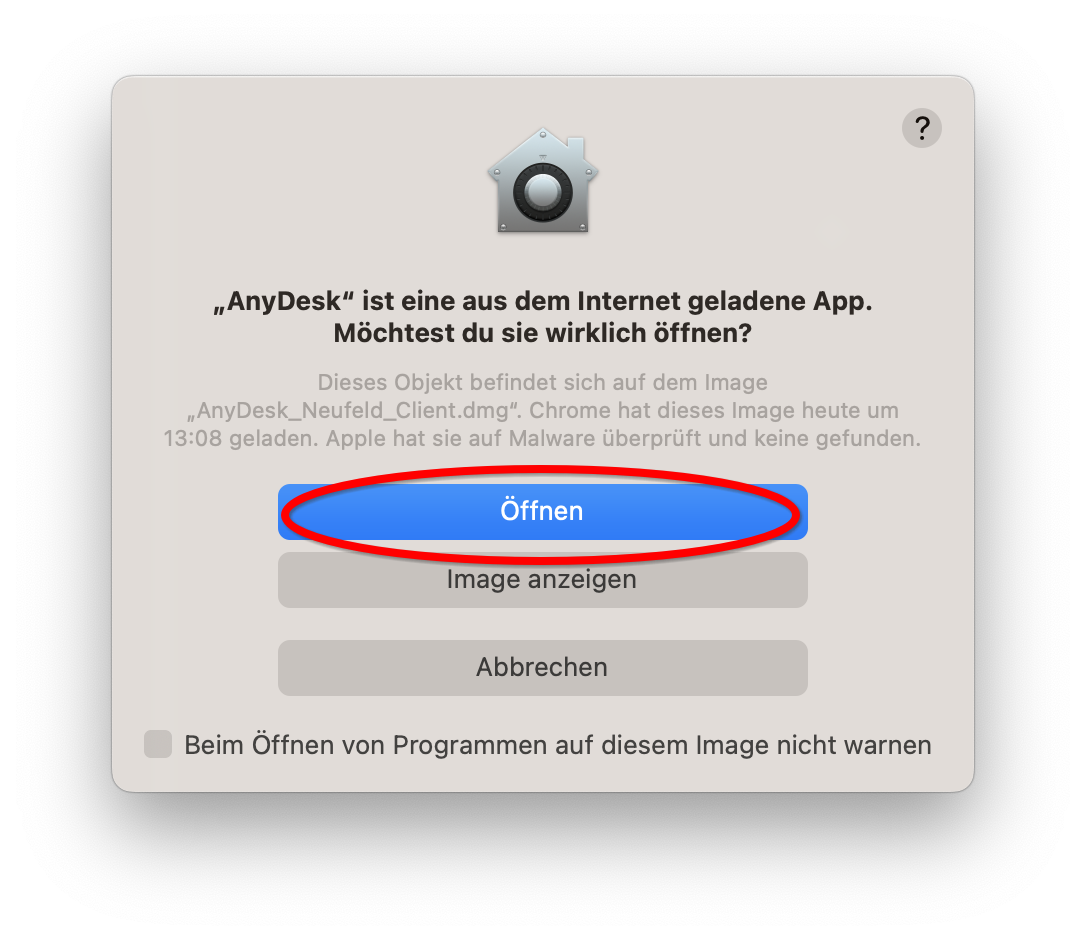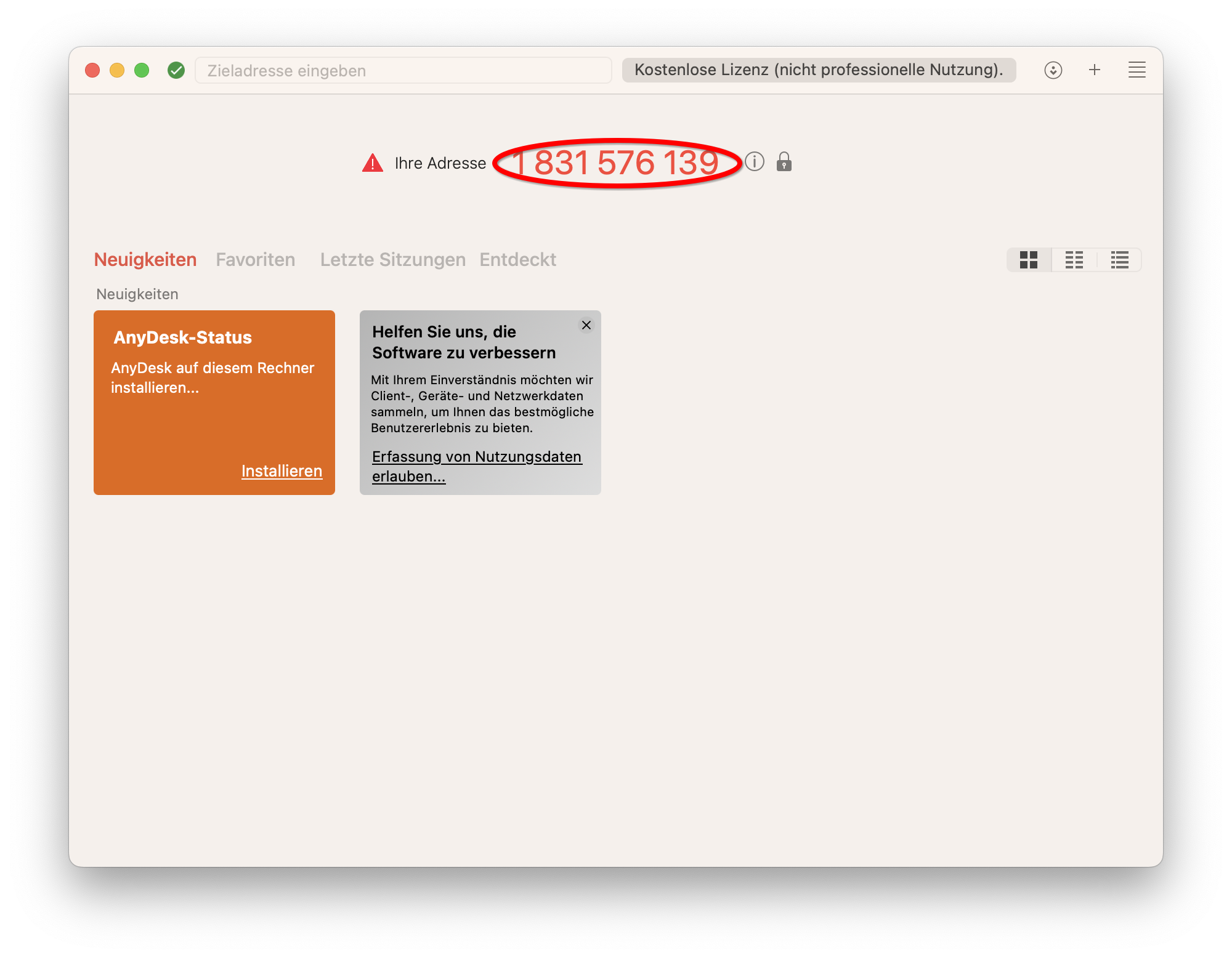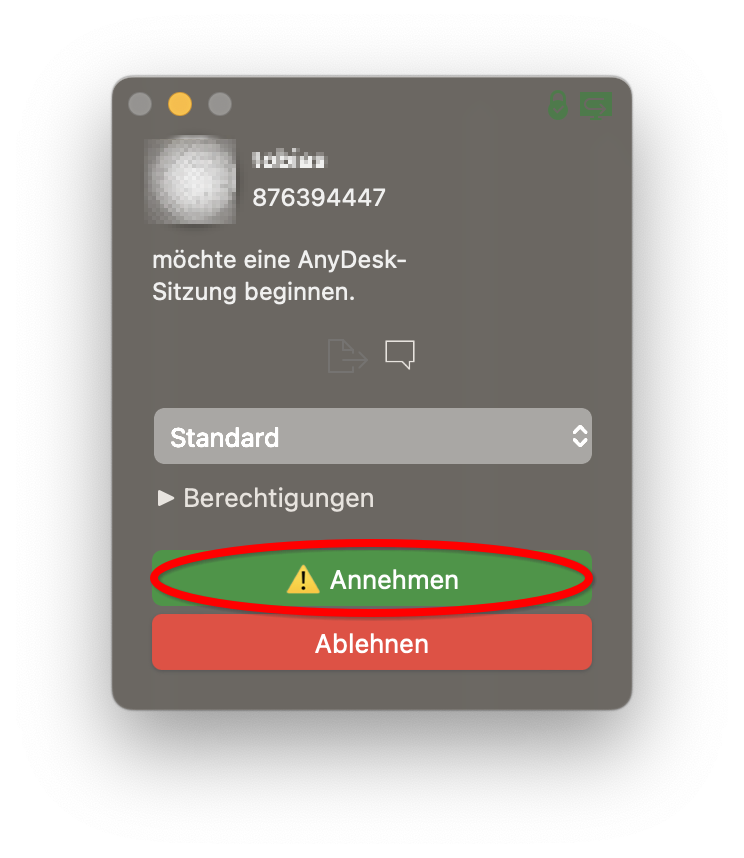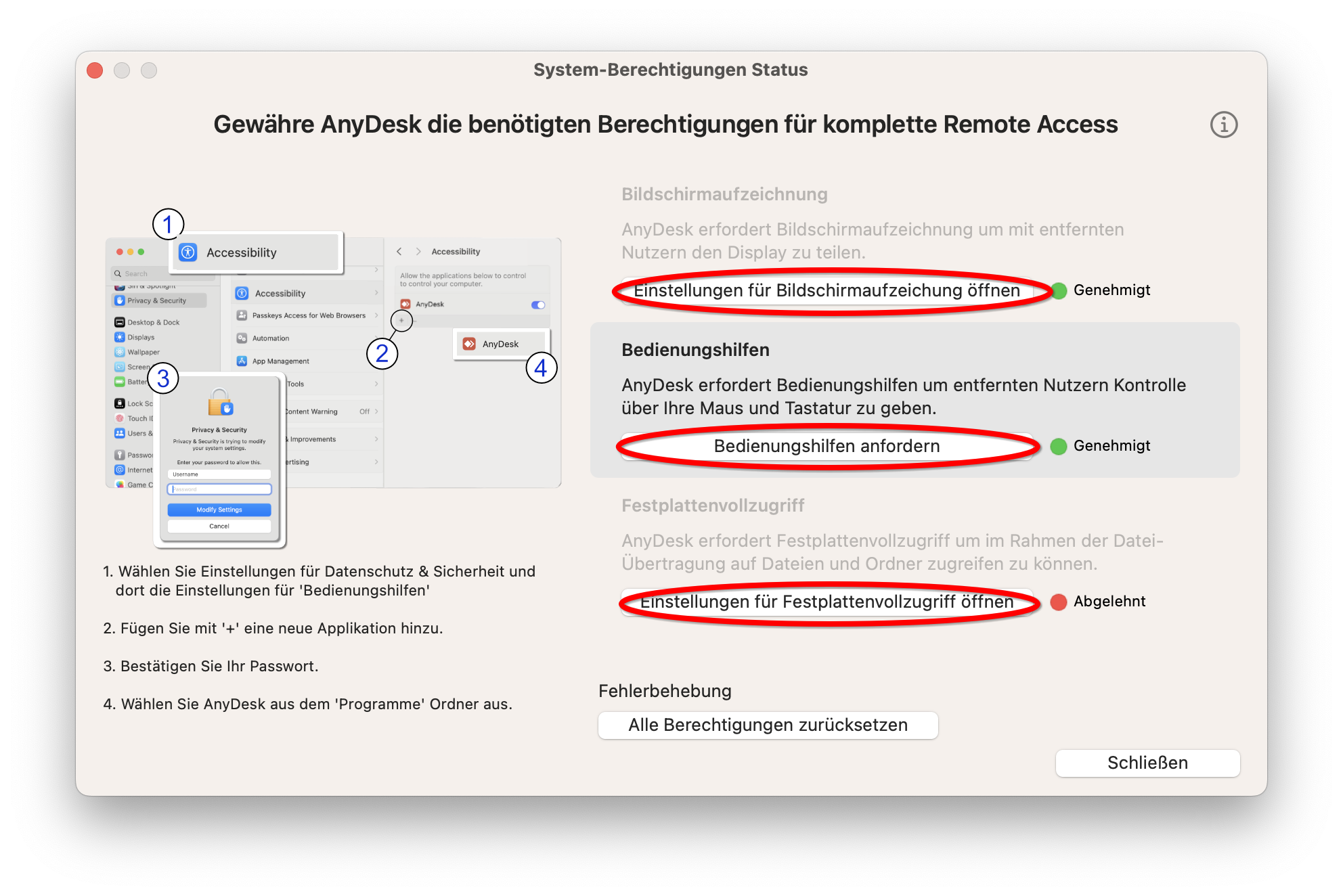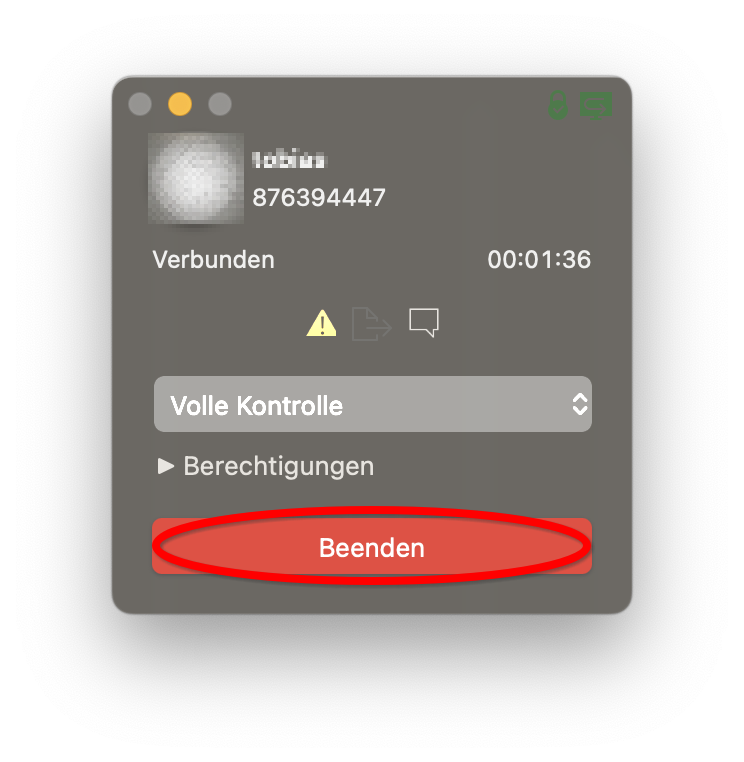Fernwartung
In gewissen Fällen kann es von Nutzen sein, wenn wir von Ferne auf dein Gerät ‘sehen’ und es aus der Ferne bedienen können, um dir effizient Support zu leisten.
AnyDesk
Wir verwenden für die Fernwartung eine Software AnyDesk, die es dir erlaubt, uns Zugriff auf deinen Rechner zu gewähren.
Dafür muss du vorgehend das entsprechende Client-Programm herunterladen und starten1.
AnyDesk Fernwartung
-
Diese Verbindung bleibt nur so lange bestehen, wie auf deinem Gerät Anydesk läuft, du behältst also die volle Kontrolle. ↩︎